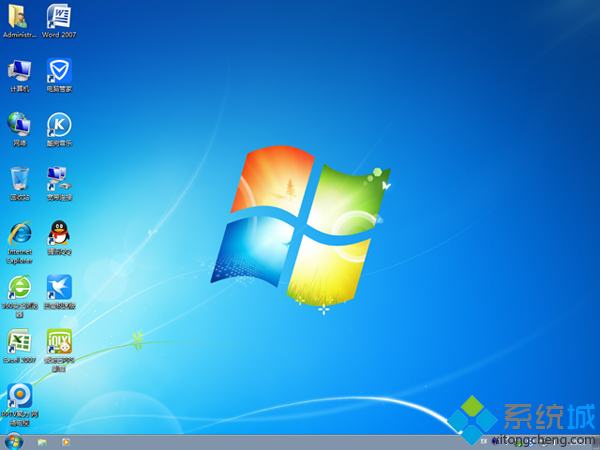windows7系統如何安裝
1、將U盤做成啟動盤,然後將windows7鏡像中的win7.gho文件解壓到U盤GHO目錄下;
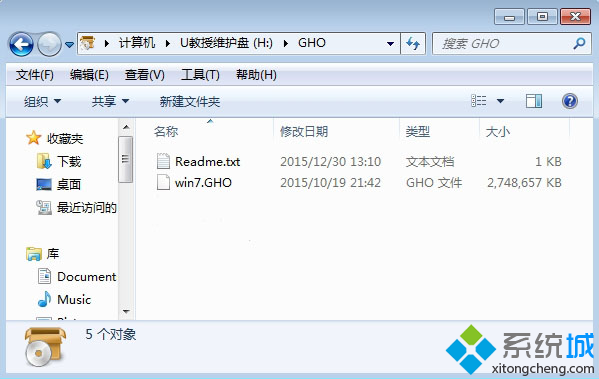
2、插入U盤,啟動電腦時按下F12、F11、Esc等快捷鍵,在彈出的啟動菜單中選擇U盤選項,回車;
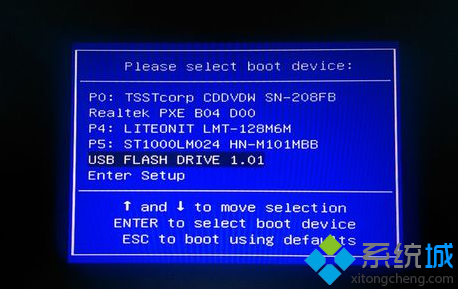
3、啟動進入安裝菜單,選擇【02】選項回車,運行PE系統;
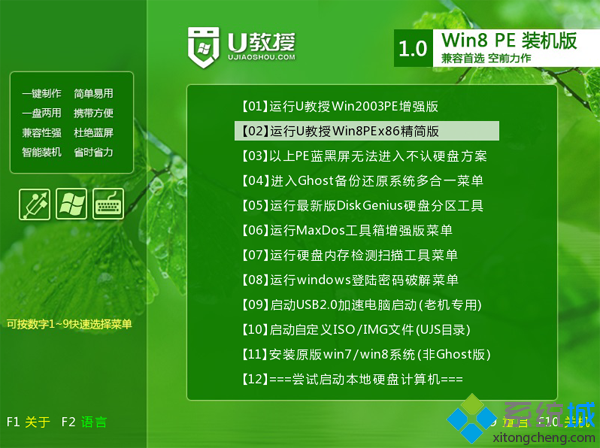
4、如果需要分區,則在PE系統下雙擊打開【DiskGenius分區工具】,點擊【硬盤】—【快速分區】;
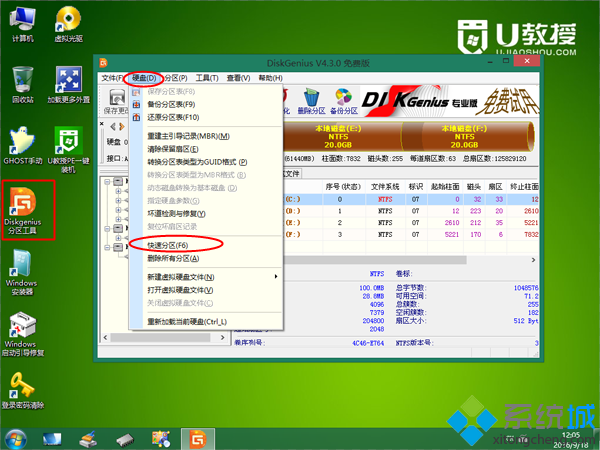
5、設置分區的數目以及分區的大小,點擊確定;
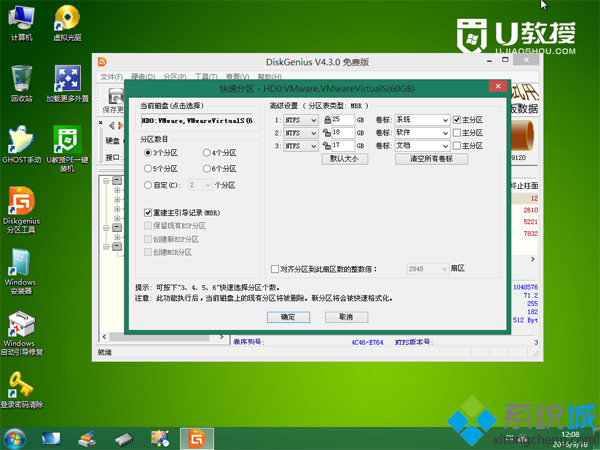
6、分區之後,雙擊【U教授PE一鍵裝機】,按照圖示進行設置,選擇windows7安裝位置,比如C盤,確定;
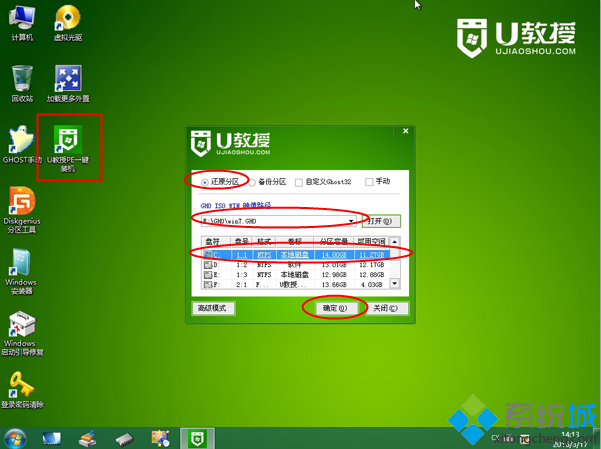
7、彈出提示框,直接點擊確定,在這個界面,執行windows7的解壓過程;
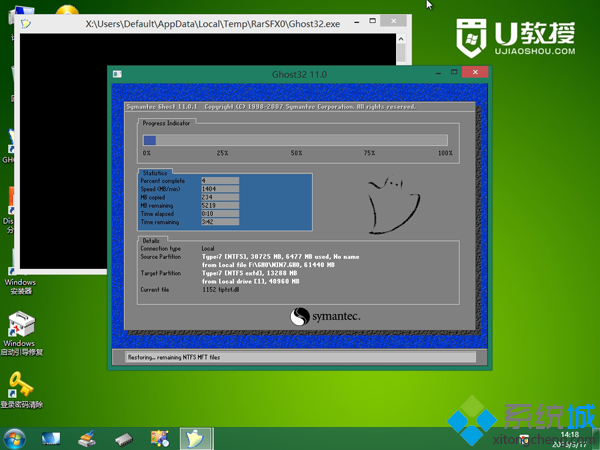
8、完成操作後,電腦會重啟,此時拔出U盤,開始執行windows7系統安裝操作;

9、在啟動進入全新Windows7桌面後,系統就安裝好了。